
下载app免费领取会员


本文将详细说明如何将SU草图从高版本转为低版本。在设计和建模过程中,经常会遇到需要使用低版本软件的情况,因此学会如何转换草图的版本是非常重要的。下面将介绍一种简单而有效的方法,帮助您快速完成版本转换任务。

步骤一:打开SU草图
首先,打开你需要转换版本的SU草图。确保你的电脑上已安装了对应的SU软件,并且版本低于所打开的草图文件的版本。
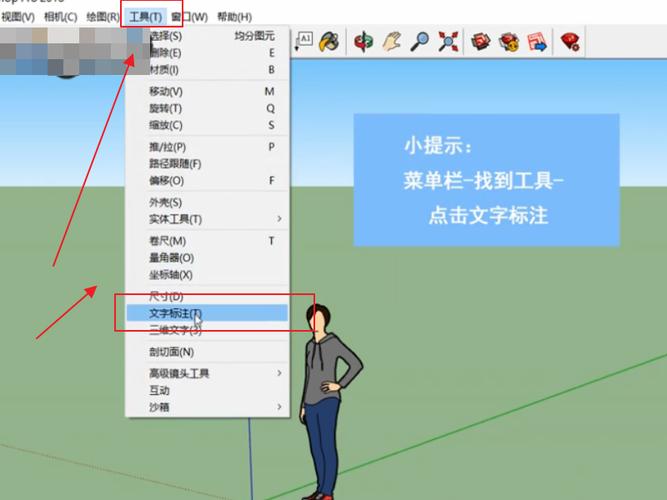
步骤二:导出为较低版本的SU文件
在SU软件中,点击“文件”菜单,然后选择“存储为”选项。在弹出的保存对话框中,选择保存的位置和文件名,并在“另存为类型”下拉菜单中选择较低版本的SU文件格式。根据你的需要,选择适当的版本。点击“保存”,将草图导出为较低版本的SU文件。
步骤三:打开较低版本的SU软件
关闭当前打开的SU软件,并打开较低版本的SU软件。请确保你的电脑上已经安装了对应的较低版本的SU软件。
步骤四:导入较低版本的SU文件
在较低版本的SU软件中,点击“文件”菜单,然后选择“打开”。在弹出的文件浏览对话框中,选择之前保存的较低版本的SU文件,并点击“打开”按钮。SU软件将会打开并加载这个较低版本的SU文件。
步骤五:检查和调整草图
在较低版本的SU软件中,打开的草图可能会有一些细微的差异或丢失某些功能。请仔细检查草图的每个方面,包括几何形状、尺寸、材质和组件。根据需要,对草图进行必要的调整和修复。
步骤六:保存转换后的草图
完成对草图的调整后,点击“文件”菜单,然后选择“存储为”选项。在弹出的保存对话框中,选择保存的位置和文件名,并点击“保存”按钮。此时,你已成功将SU草图从高版本转换为低版本。
通过以上步骤,您可以轻松将SU草图从高版本转换为低版本。请记住,在转换版本之前,建议备份原始草图文件,以防止不可预测的错误或数据丢失。另外,转换后的草图可能会有一些细微的差别,所以请仔细检查和调整草图,以确保其准确性和完整性。
本文版权归腿腿教学网及原创作者所有,未经授权,谢绝转载。

上一篇:SketchUp教程 | 如何安装su插件?详细步骤分享
下一篇:SketchUp教程 | 如何优化SketchUp运行速度并解决卡顿问题?






推荐专题
- SketchUp教程 | 如何有效提升SketchUp建模速度
- SketchUp教程 | SketchUp破面问题的优化解决方案
- SketchUp教程 | 如何在SketchUp中实现更好的阴影效果
- SketchUp教程 | 如何画SU椭圆形
- SketchUp教程 | 将SU模型导入3D后渲染的最佳方法是什么?
- SketchUp教程 | 如何将CAD图导入SU(SU中如何导入CAD图)
- SketchUp教程 | 如何去除SketchUp中的虚线显示?
- SketchUp教程 | 如何提取图片中的字体?-掌握SU技巧
- SketchUp教程 | 如何将SU三维地形模型成功导入Revit?优化你的SU与Revit之间的模型导入技巧
- SketchUp教程 | 如何在Revit中导入SU模型


















































